Comment envoyer un courriel crypté sur Android avec OpenKeychain
Added 2019-02-28
Le chiffrement est important, en particulier lorsque vous envoyez et recevez des courriels en déplacement. Vous ne savez jamais si cette connexion Wi-Fi publique gratuite est entièrement sécurisée. Heureusement, vous pouvez atténuer ces risques en enveloppant vos emails privés dans une couche de cryptage.
Voici comment vous pouvez chiffrer vos courriels sur Android avec OpenKeychain. C'est rapide, facile et, mieux encore, totalement gratuit.
Qu'est-ce que le cryptage?
Le cryptage est le processus de masquage ou de brouillage des informations. Le chiffrement utilise un algorithme complexe appelé chiffrement pour transformer des données ordinaires (appelées texte en clair) en une chaîne tronquée de données illisibles (appelée chiffrement). Une fois vos données cryptées, personne ne peut les lire tant que vous ne les avez pas déchiffrées à l'aide d'une clé spéciale.
Le cryptage est omniprésent dans la vie numérique moderne. Utilisez WhatsApp? L'application sécurise vos messages avec un cryptage de bout en bout. Se connecter à votre banque en ligne? Vous utilisez le cryptage. Demander au barista le code Wi-Fi? C’est le cryptage de votre ami qui protège vos données. Le mot de passe est la clé.
Vous pouvez également utiliser le cryptage pour envoyer des courriels sécurisés à partir de votre appareil Android.
OpenKeychain est une application open source qui implémente la norme de cryptage OpenPGP sur les appareils Android. OpenPGP est l'implémentation open source de la norme de chiffrement PGP. Vous le trouverez dans des centaines, voire des milliers d'applications différentes.
Le cryptage le plus moderne utilise un cryptage asymétrique. Le cryptage asymétrique utilise un système de clés pour protéger vos données.
Tu as un Clé publique que tout le monde peut savoir. Quelqu'un avec votre clé publique peut chiffrer un message puis vous l'envoyer. Seulement vous pouvez l'ouvrir. C’est parce que vous avez un Clé privée . Votre clé privée est liée cryptographiquement à votre clé publique.
Cependant, vous ne pouvez informer personne d'autre de votre clé privée. Sinon, ils peuvent se faire passer pour vous, lire vos messages, etc.
Cryptage des emails avec OpenKeychain
OpenKeychain facilite l'utilisation du cryptage OpenPGP. C’est ce que vous allez faire:
- Téléchargez et installez OpenKeychain
- Configurez votre compte utilisateur OpenKeychain
- Partagez votre clé publique
- Cryptez votre premier message
Vous apprendrez également à décrypter un message entrant. Voici comment vous le configurez sur votre appareil.
1. Téléchargez et installez OpenKeychain
Tout d'abord, dirigez-vous vers le Google Play Store et télécharger OpenKeychain .
2. Configurez votre compte utilisateur OpenKeychain
Ensuite, suivez ces étapes pour vous mettre en place:
- Lancez l'application OpenKeychain. Vous arriverez à l'écran de configuration initiale. De là, sélectionnez Créer ma clé .
- Ajoutez un nom que vous souhaitez associer à la clé. Vous n'êtes pas obligé d'utiliser votre nom propre; un surnom fera l'affaire. Ensuite, ajoutez une adresse électronique que vous souhaitez associer à la clé. Par exemple, j'associe mes compte de travail avec cette clé.
- Sur la dernière page se trouve la création de clé proprement dite. Confirmez votre nom et votre adresse email, décochez la case Publier sur des serveurs de clés option, puis sélectionnez Créer une clé .
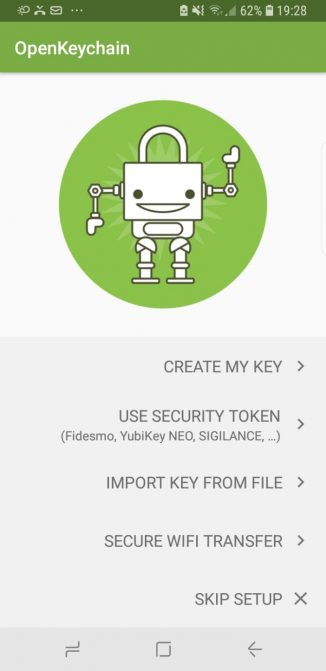
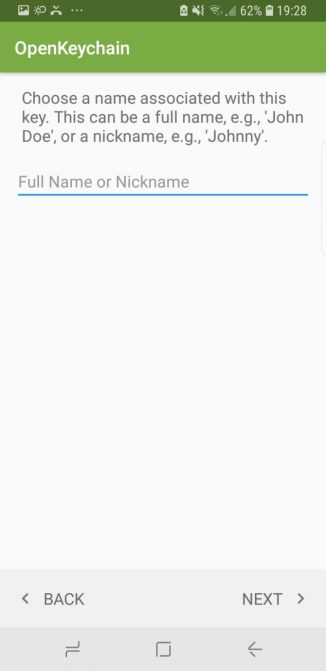
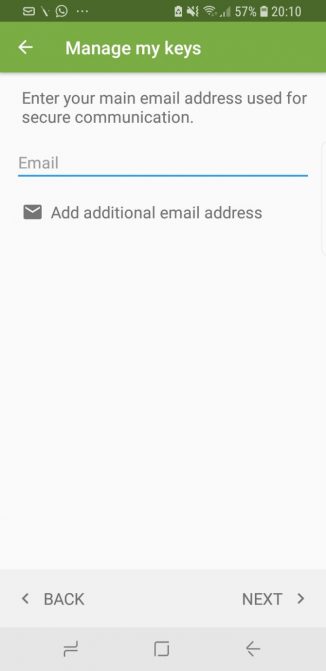
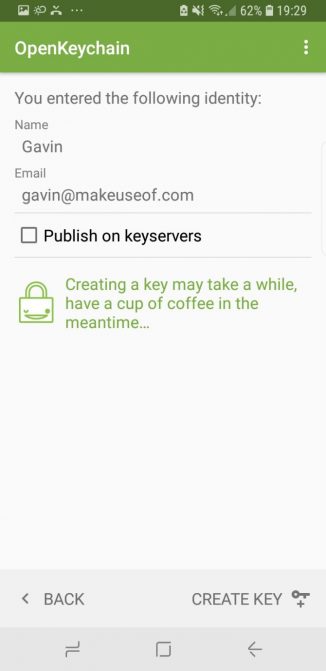
L'application indique que la création d'une clé peut prendre un certain temps. Cependant, selon mon expérience, OpenKeychain est très rapide pour créer votre clé de cryptage. (Du moins, c'est pour moi; votre expérience peut bien varier!)
Vous pouvez maintenant afficher le concentrateur de clés de votre compte utilisateur OpenKeychain. À partir de là, vous pouvez partager votre clé à l'aide d'un lien ou d'un code QR, crypter et envoyer des fichiers ou des messages, publier votre clé sur un serveur de clés, etc.
3. Partagez votre clé publique
Ensuite, vous devrez ensuite partager votre clé publique avec votre destinataire. Sinon, lorsque vous leur envoyez un message, ils devront trouver le moyen de le décrypter. Vous pouvez partager une clé à l'aide d'OpenKeychain de plusieurs manières, mais je vais vous montrer les deux plus faciles.
- Tout d’abord, depuis la page de votre compte principal, sélectionnez le bouton à trois Réglages icône de menu dans le coin en haut à droite, puis Avancée . Basculer vers le Partager languette. Ici, vous verrez votre code QR partageable. Si vous êtes au même emplacement physique que votre destinataire, ils peuvent numériser votre code QR avec leur application de cryptage pour importer automatiquement votre clé.
- S'ils ne peuvent pas analyser votre code ou si vous n'êtes pas physiquement à proximité, vous pouvez utiliser la fonction de partage Android éprouvée. Sur la même page, sous Clé , sélectionnez Partager avec. Vous pouvez maintenant partager votre clé en utilisant un nombre quelconque d'options sur votre appareil Android.
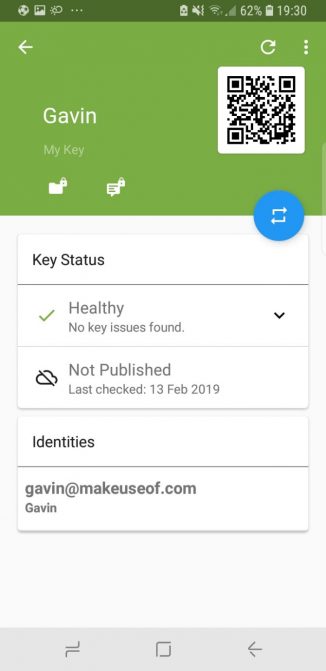
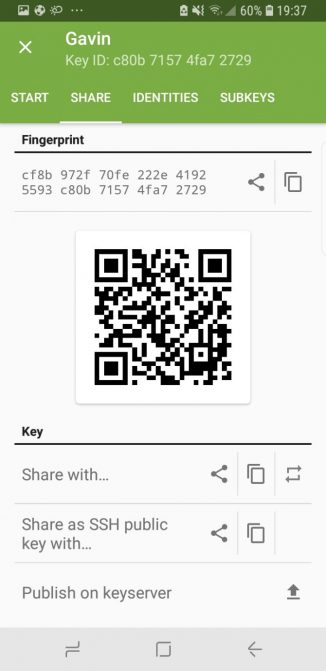
Il est important de noter que le destinataire doit avoir OpenKeychain ou une autre application de gestion de clé de cryptage pour importer votre clé. L’autre partie peut importer la clé dans n’importe quelle application compatible, mobile ou ordinateur de bureau. Par exemple, je pourrais partager ma clé publique OpenKeychain sur mon bureau, puis l’importer dans le programme de gestion de clés et de certificats Kleopatra de Gpg4win.
4. Cryptez votre premier message

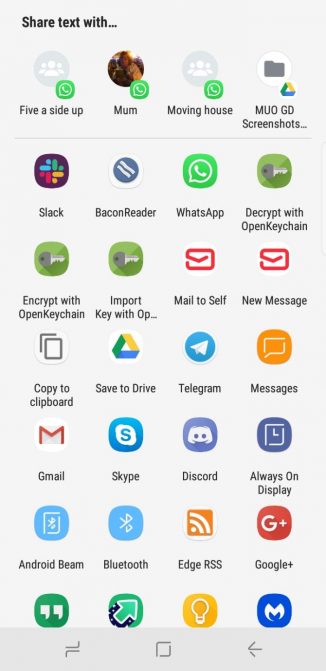
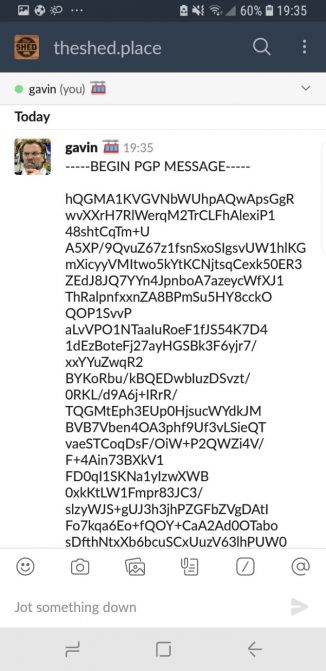
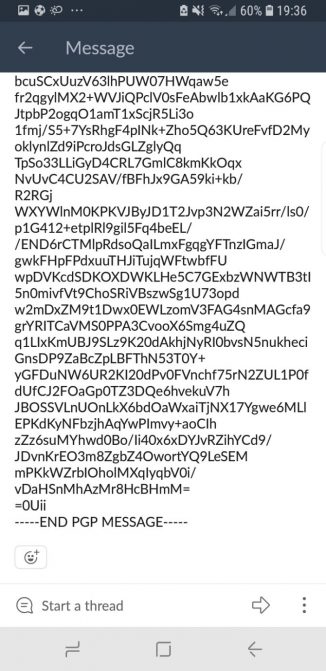
Sur la page d’identité de la clé OpenKeychain, vous trouverez deux icônes sous votre nom. L'un est une icône de dossier avec un petit cadenas; l'autre est une icône de message avec un petit cadenas. Vous utilisez le premier pour chiffrer les fichiers et le second pour chiffrer les messages.
Ouvrez l'écran du message et tapez votre message. Lorsque vous êtes prêt, utilisez soit:
- le icône de copie directe copier et chiffrer le contenu du message pour le coller dans une autre application, ou
- le icône de partage pour chiffrer le contenu du message tout en le partageant dans une autre application.
Vous pouvez trouver les deux icônes dans le coin supérieur droit de l'écran du message.
Déchiffrer des courriels avec OpenKeychain
Vous savez comment envoyer des emails cryptés. Mais qu'en est-il quand on arrive dans votre boîte de réception?
OpenKeychain facilite le décryptage. Mettez en surbrillance le contenu du message PGP. assurez-vous de tout sélectionner. Lorsque l'invite apparaît, sélectionnez Partager> Décrypter avec OpenKeychain . Le contenu du message est instantanément importé dans OpenKeychain. Si l'expéditeur a utilisé votre clé publique pour chiffrer le message, le contenu du message sera révélé!






